1 -> Após o Cliente ter efetuado o pedido você consegue vê-lo em VENDAS > PEDIDOS.
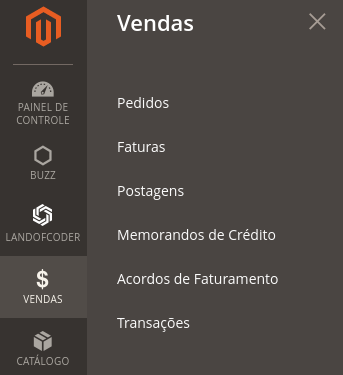
2 -> Aqui nesta tela você consegue ver todos os pedidos que foram efetuados em sua loja,
ATENÇÃO: Antes de avançar com o pedido, valide se o pagamento já foi confirmado, essa informação você terá no gateway de pagamento.
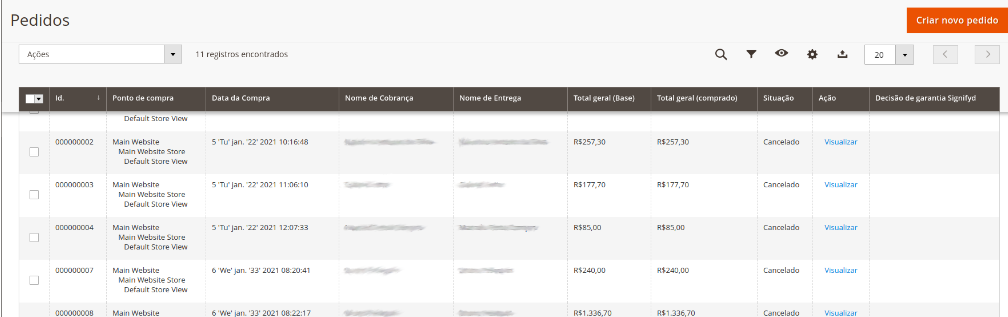
3 -> Caso seu gateway de pagamento retorne o status para o Magento, o pedido ficará como PROCESSANDO ou PAGO,
4 -> Selecione o pedido que deseja avançar com o processo clicando em Visualizar (geralmente a última coluna da direita)
5 -> Acessando o pedido você deve conferir os dados do cliente, verificando se eles são verdadeiros e/ou se precisa corrigir alguma informação.
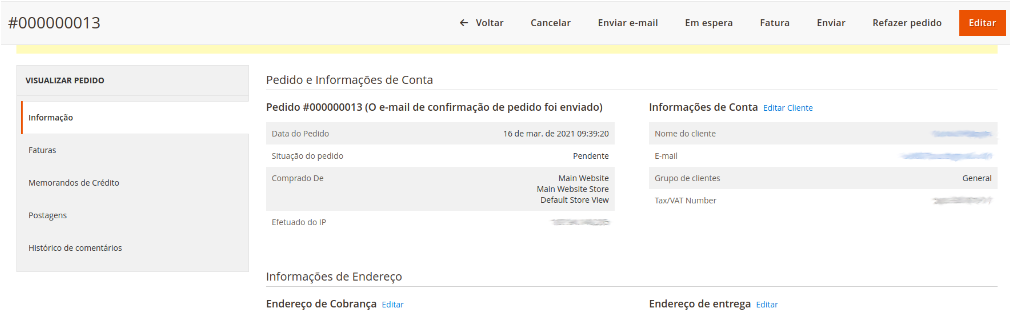
6 -> GERAR A FATURA: Havendo confirmação com a etapa anterior, clique na opção Fatura localizado no topo da página
6.1 -> Na página da fatura você verá os dados do cliente então revise se preferir;
6.2 -> Desça a tela até a o final e você verá a parte de Total do Pedido, você consegue adicionar um comentário que o cliente conseguirá ver no email da fatura;
6.3 -> Clique em Enviar fatura para finalizar essa etapa;
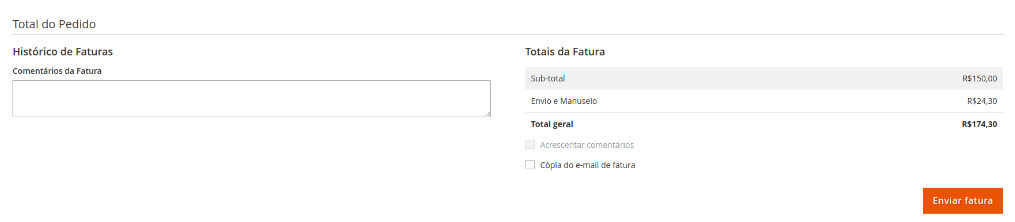
7 -> GERAR O ENVIO Depois de gerado a fatura, para o caso dos produtos com frete, você deve gerar o envio, nele você pode informar o rastreio e o dispara-lo para o cliente através do próprio Magento, siga as etapas a seguir:
7.1 -> O produto estando separado e embalado entregue o pedido para a transportadora responsável pela entrega e pegue o código de rastreio.
7.2 -> Volte para o pedido e clique em Enviar no menu superior:
7.3 -> Você será redirecionado para a tela de envio, nela você verá mais uma vez o dados do cliente então revise de preferir;
7.4 -> Desça um pouco a tela até a área Dados de Entrega, aqui você deve colocar o código de rastreio disponibilizado pela transportadora que irá fazer o transporte do produto;
7.5 -> Desça a tela até o final agora, assim como na Fatura aqui também tem um campo para você adicionar algum comentário ao envio do email.
7.6 -> Clique em Enviar comentário para finalizar a ultima etapa do pedido.
ATENÇÃO: Não esquecer de marcar a checkbox: Enviar por e-mail cópia do envio .
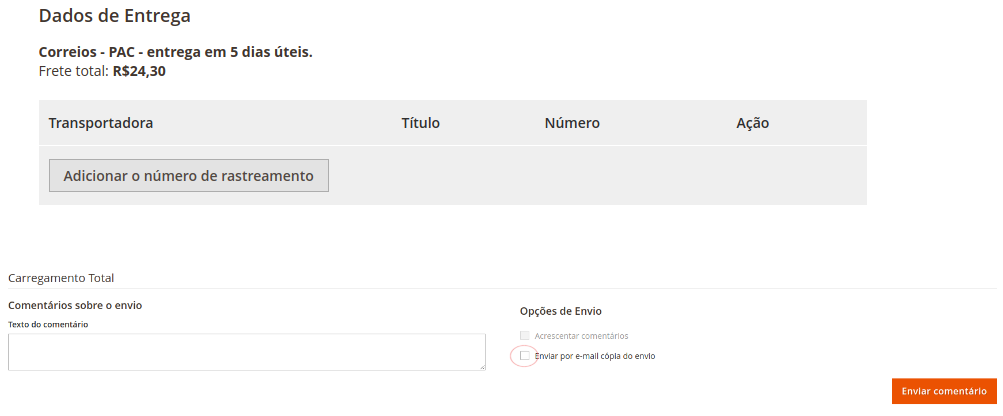
8 -> Agora o pedido foi finalizado, se você retornar a página dos pedidos verá que ele está com a sitação Completo e/ou Enviado.